- Συγγραφέας Jason Gerald [email protected].
- Public 2024-01-19 22:12.
- Τελευταία τροποποίηση 2025-01-23 12:15.
Αυτό το wikiHow σας διδάσκει πώς να δημιουργήσετε έναν λογαριασμό Google για ένα παιδί κάτω των 13 ετών, είτε μέσω του Google Family Link είτε μέσω ενός ασφαλούς λογαριασμού στο Google Chrome.
Βήμα
Μέθοδος 1 από 2: Δημιουργία λογαριασμού Family Link
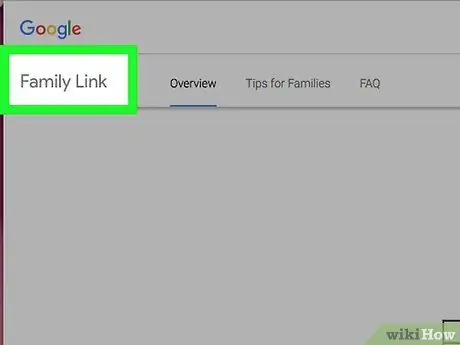
Βήμα 1. Βεβαιωθείτε ότι πληροίτε τις προϋποθέσεις πριν δημιουργήσετε έναν λογαριασμό
Το Google Family Link σάς επιτρέπει να δημιουργείτε παιδικούς λογαριασμούς, οι οποίοι μπορούν να παρακολουθούνται μέσω συσκευών Android. Αυτός ο προσωρινός λογαριασμός μπορεί να δημιουργηθεί μόνο εάν ζείτε στις Ηνωμένες Πολιτείες και πληροίτε τις ακόλουθες απαιτήσεις:
- Έχετε ένα τηλέφωνο Android με το λειτουργικό σύστημα KitKat και νεότερο.
- Έχετε ένα νέο τηλέφωνο Android (ή πρόσφατα επαναφορά) με το λειτουργικό σύστημα Nougat.
- Προσωπικός Λογαριασμός Google.
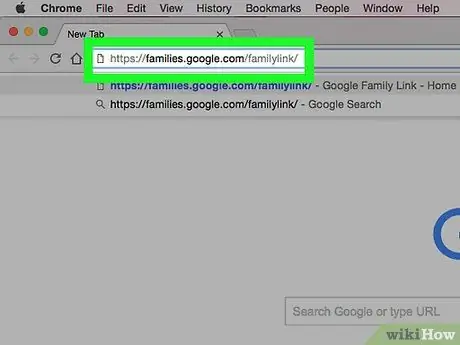
Βήμα 2. Επισκεφτείτε τον ιστότοπο του Google Family Link στη διεύθυνση
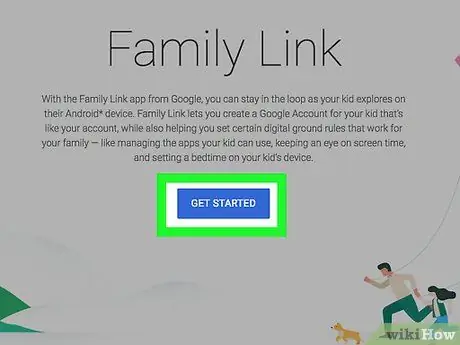
Βήμα 3. Κάντε κλικ στο μπλε κουμπί με την ένδειξη GET STARTED στη μέση της σελίδας
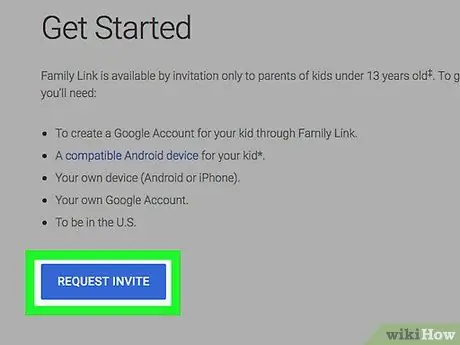
Βήμα 4. Κάντε κλικ στο REQUEST INVITE
Θα ανακατευθυνθείτε στη σελίδα επιλογής λογαριασμού για να βεβαιωθείτε ότι έχετε επιλέξει τον σωστό λογαριασμό.
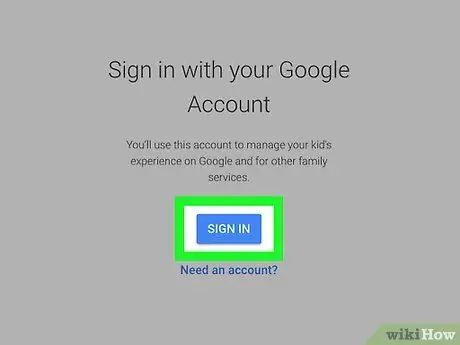
Βήμα 5. Κάντε κλικ στο GET STARTED ξανά στη μέση της σελίδας
- Εάν δεν είστε συνδεδεμένοι στον Λογαριασμό σας Google, κάντε κλικ ΣΥΝΔΕΘΕΙΤΕ στη μέση της σελίδας και, στη συνέχεια, εισαγάγετε τη διεύθυνση email και τον κωδικό πρόσβασής σας.
-
Εάν χρειάζεται, κάντε κλικ Χρήση διαφορετικού λογαριασμού;
και επιλέξτε ή εισαγάγετε διαφορετική διεύθυνση email.
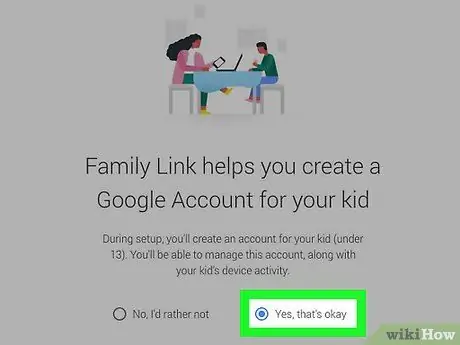
Βήμα 6. Βεβαιωθείτε ότι πληροίτε τις απαιτήσεις ιδιοκτησίας λογαριασμού
Κάντε κλικ Ναί κάτω από κάθε ερώτηση, κάντε κλικ στο δεξί βέλος και, στη συνέχεια, επαναλάβετε για κάθε ερώτηση που εμφανίζεται.
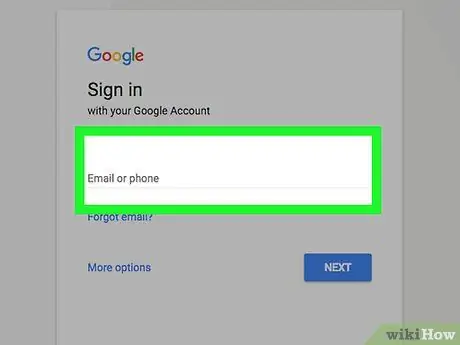
Βήμα 7. Κάντε κλικ στο FINISH UP για να στείλετε ένα αίτημα πρόσκλησης στην έκδοση beta του Family Link
Μόλις εγκριθεί το αίτημά σας, μεταβείτε στην εφαρμογή Family Link (η Google θα σας δώσει πρόσβαση σε αυτήν την εφαρμογή), δημιουργήστε έναν θυγατρικό λογαριασμό και ρυθμίστε το Family Link στο τηλέφωνό του Android 7.
Μέθοδος 2 από 2: Δημιουργία λογαριασμού Awake στο Chrome
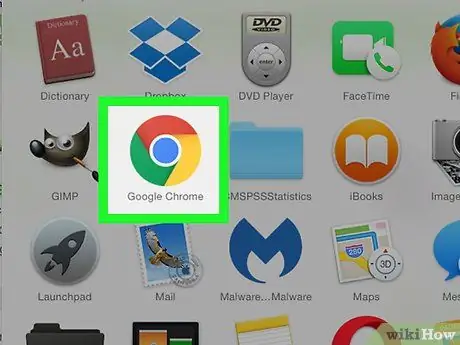
Βήμα 1. Κάντε κλικ στο κόκκινο, πράσινο, κίτρινο και μπλε εικονίδιο κύκλου για να ανοίξετε το Google Chrome
Πρέπει να συνδεθείτε στο Google Chrome με έναν λογαριασμό Google για να διατηρήσετε τον λογαριασμό ασφαλή. Για να συνδεθείτε στο Chrome, κάντε κλικ στην καρτέλα στην επάνω δεξιά γωνία του παραθύρου του Chrome και, στη συνέχεια, κάντε κλικ Συνδεθείτε και εισαγάγετε τα διαπιστευτήρια του Λογαριασμού Google. Εάν αυτή η καρτέλα εμφανίζει ήδη ένα όνομα, είστε συνδεδεμένοι στο Chrome.
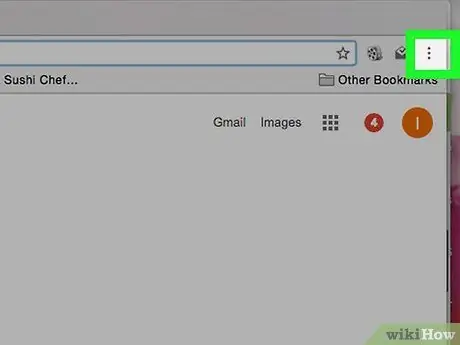
Βήμα 2. Κάντε κλικ στο κουμπί στην επάνω δεξιά γωνία του παραθύρου του Google Chrome
Σε ορισμένες εκδόσεις του Chrome, αυτό το κουμπί έχει τη μορφή ☰.
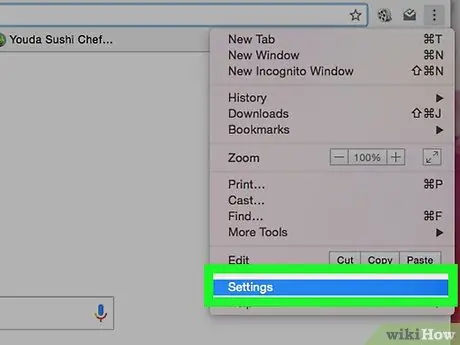
Βήμα 3. Κάντε κλικ στην επιλογή Ρυθμίσεις στο κάτω μέρος του μενού
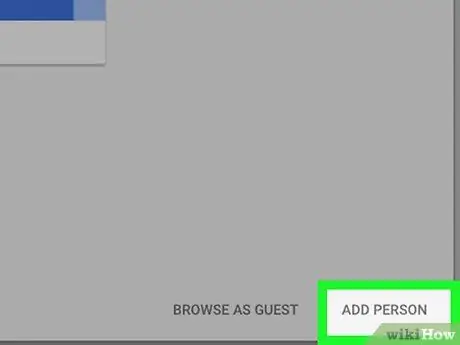
Βήμα 4. Κάντε κύλιση προς τα κάτω και κάντε κλικ στην επιλογή Προσθήκη ατόμου στην επικεφαλίδα "Άτομα", κοντά στο κάτω μέρος της σελίδας
Ελέγξτε τις επιλογές Ενεργοποίηση περιήγησης επισκέπτη και Αφήστε οποιονδήποτε να προσθέσει ένα άτομο στο Chrome ανεξέλεγκτος.
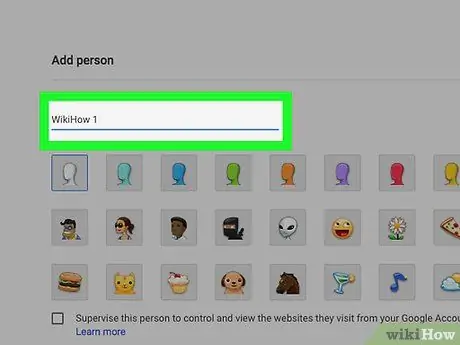
Βήμα 5. Εισαγάγετε το όνομα του παιδιού σας στο πλαίσιο δίπλα στο Όνομα: Αυτό το πλαίσιο βρίσκεται κάτω από την εικόνα προφίλ.
Μπορείτε επίσης να επιλέξετε μια εικόνα προφίλ κάνοντας κλικ στο εικονίδιο στο επάνω μέρος του παραθύρου ή να ζητήσετε από το μικρό σας να επιλέξει μια εικόνα
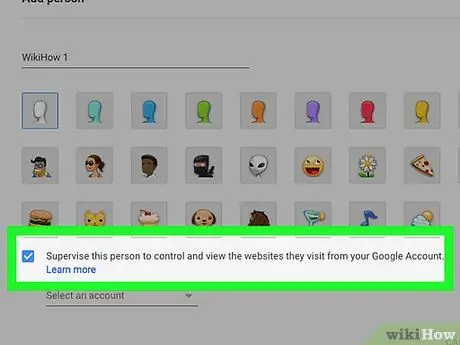
Βήμα 6. Βεβαιωθείτε ότι έχετε επιλέξει και τα δύο πλαίσια κάτω από τη στήλη ονόματος
Αφού κάνετε κλικ, θα δείτε ένα σημάδι ελέγχου σε κάθε επιλογή. Εάν δεν βλέπετε ένα σημάδι ελέγχου, κάντε ξανά κλικ στην επιλογή. Οι διαθέσιμες επιλογές είναι οι εξής:
- "Δημιουργία συντόμευσης επιφάνειας εργασίας για αυτόν τον χρήστη" - Επιτρέπει στα παιδιά να ανοίγουν το Chrome με τον δικό τους λογαριασμό και μειώνει τις πιθανότητες να ανοίξουν τα παιδιά το πρόγραμμα περιήγησης χωρίς έλεγχο.
- "Ελέγξτε και δείτε τους ιστότοπους που επισκέπτεται αυτό το άτομο από τη [διεύθυνση email σας]" - Σας επιτρέπει να παρακολουθείτε τη χρήση διαδικτύου του παιδιού σας.
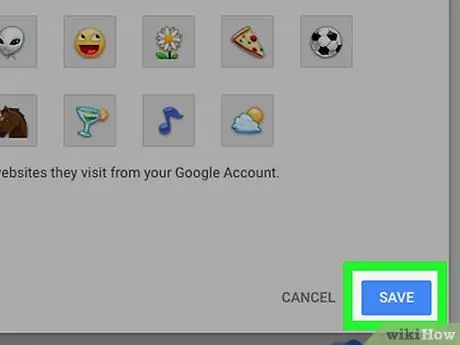
Βήμα 7. Κάντε κλικ στο κουμπί Προσθήκη στην κάτω δεξιά γωνία του παραθύρου "Προσθήκη ατόμου"
Το Chrome θα δημιουργήσει το προφίλ του παιδιού σας ως δεύτερος λογαριασμός.
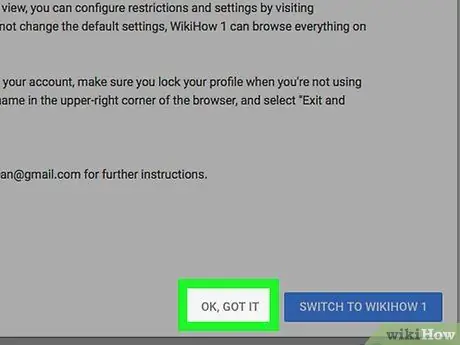
Βήμα 8. Κάντε κλικ στο OK, το πήρατε στην κάτω δεξιά γωνία του παραθύρου όταν σας ζητηθεί
Μόλις δημιουργηθεί ένας θυγατρικός λογαριασμός, μπορείτε να τον ρυθμίσετε.
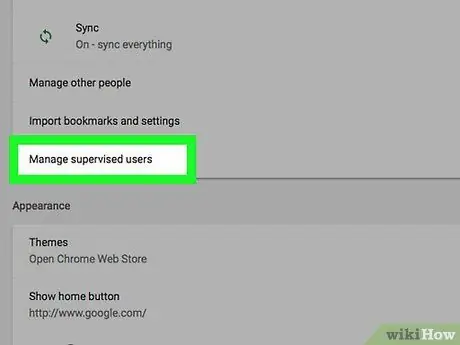
Βήμα 9. Κάντε κλικ στο σύνδεσμο "Πίνακας ελέγχου εποπτευόμενων χρηστών" κάτω από τη σειρά κουμπιών στο παράθυρο "Άτομα"
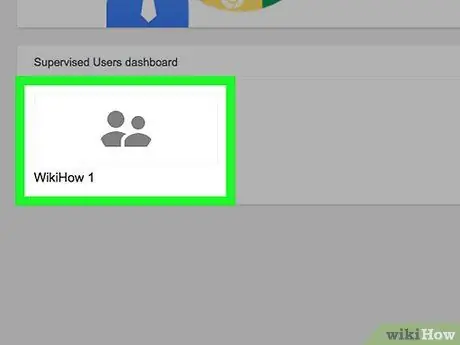
Βήμα 10. Κάντε κλικ στο όνομα του προστατευμένου λογαριασμού από τον πίνακα ελέγχου στη μέση της σελίδας ή στο μενού στα αριστερά της σελίδας Chrome
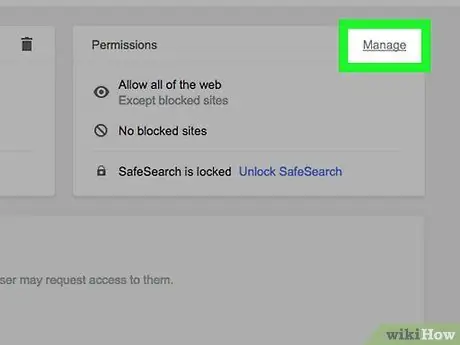
Βήμα 11. Κάντε κλικ στην επιλογή Διαχείριση στην επάνω δεξιά γωνία του παραθύρου "Δικαιώματα" στη δεξιά πλευρά της σελίδας
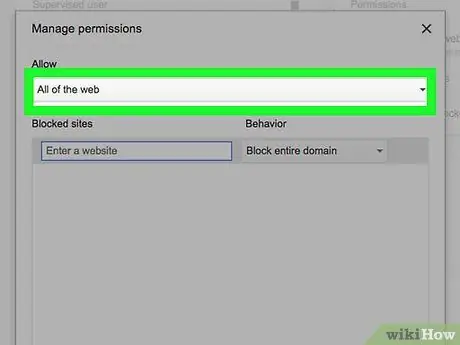
Βήμα 12. Επιλέξτε το πλαίσιο ελέγχου στην ενότητα "Να επιτρέπεται"
Θα δείτε ένα αναπτυσσόμενο μενού.
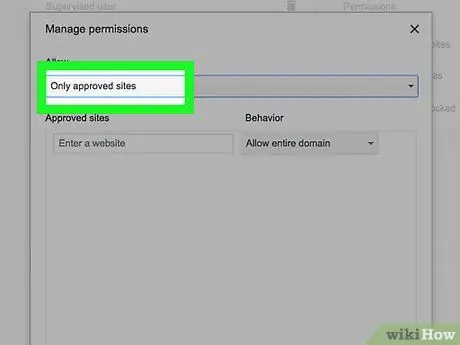
Βήμα 13. Κάντε κλικ στην επιλογή Μόνο εγκεκριμένοι ιστότοποι
Αν και μπορείτε να επιλέξετε επιλογές Όλος ο ιστός για να αποκλείσετε ορισμένους ιστότοπους, θα είναι ευκολότερο εάν εισαγάγετε τις διευθύνσεις των επιτρεπόμενων ιστότοπων.
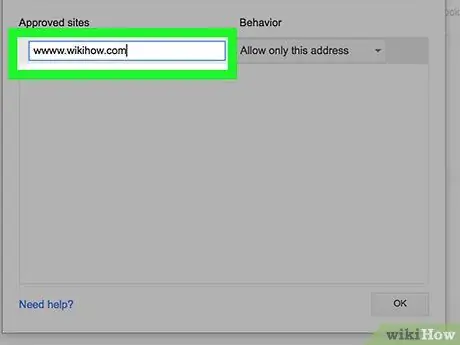
Βήμα 14. Εισαγάγετε τη λίστα των επιτρεπόμενων ιστότοπων πληκτρολογώντας τη διεύθυνσή τους στο πεδίο "Προσθήκη ιστότοπου"
Όταν ολοκληρώσετε την εισαγωγή του ονόματος ενός ιστότοπου, πατήστε Enter. Μερικοί κατάλληλοι ιστότοποι που επιτρέπονται περιλαμβάνουν:
- YouTube
- Βικιπαίδεια
- Το Δίκτυο Μάθησης
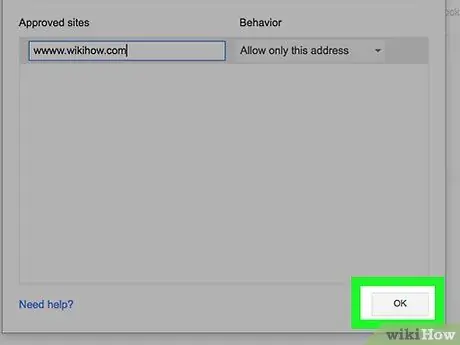
Βήμα 15. Κάντε κλικ στο OK στην κάτω δεξιά γωνία του παραθύρου
Οι ιστότοποι που εισάγετε θα εμφανίζονται στη λίστα "Εγκεκριμένοι ιστότοποι". Αυτό σημαίνει ότι τα παιδιά μπορούν να επισκέπτονται μόνο τους ιστότοπους που καθορίζετε.






